Kesalahan Roomba 14: Cara Memperbaiki dalam hitungan detik

Daftar Isi
Teman saya membeli Roomba atas rekomendasi saya karena dia tidak memiliki cukup waktu dalam jadwalnya yang padat untuk membersihkan rumahnya.
Dia merasa robot ini nyaman karena dia bisa mengatur jadwal dan melihat Roomba berkeliling membersihkan rumahnya.
Saya mengatakan kepadanya bahwa jika dia mengalami masalah dengan Roomba-nya, dia bisa menghubungi saya untuk meminta bantuan karena saya memiliki banyak pengalaman bekerja dengan Roombas.
Dia menerima saran tersebut dengan baik karena dia menelepon saya beberapa bulan setelah dia mendapatkan Roomba-nya dan mengatakan bahwa Roomba-nya bertingkah aneh, dan dia ingin saya memeriksanya.
Jadi saya segera menghampiri dan melihat bahwa Roomba memang telah berhenti berfungsi dengan baik dan menunjukkan Error 14.
Untuk mengetahui lebih lanjut tentang apa yang terjadi pada Roomba-nya, apa sebenarnya Error 14 dan bagaimana cara memperbaikinya, saya membuka halaman dukungan iRobot dan membaca halaman demi halaman buku panduan.
Dengan bantuan dokumentasi iRobot yang ekstensif dan beberapa orang di forum pengguna Roomba, saya memecahkan masalah ini untuk teman saya.
Panduan yang akan segera Anda baca ini dibuat dengan bantuan penelitian tersebut dan sedikit coba-coba dari pihak saya agar Anda bisa mencoba memperbaiki Error 14 sendiri.
Kesalahan 14 pada Roomba Anda berarti tempat sampah pengumpul debu perlu dipasang ulang. Jika tempat sampah sudah terpasang dengan benar, bersihkan Roomba dari debu dan kotoran, atau coba nyalakan ulang atau setel ulang robot.
Saya juga telah menjelaskan secara rinci tentang bagaimana Anda dapat mengatur ulang dan memulai ulang Roomba Anda, serta bagaimana Anda dapat mengatur ulang baterai pada Roomba dan memulihkan siklus pengisian daya yang hilang.
Apa arti Kesalahan 14 pada Roomba saya?

Kesalahan 14 pada Roomba umumnya berarti ada masalah dengan Roomba yang tidak dapat mendeteksi jika tempat sampah telah dipasang.
Roomba gagal mendeteksi Roomba yang terpasang dengan benar, atau Anda mungkin tidak memasang tempat sampah dengan benar.
Kode kesalahan ini dapat muncul sebagai Kesalahan 1-4 di beberapa model Roomba.
Mengapa saya mendapatkan Kesalahan 14 di Roomba saya?
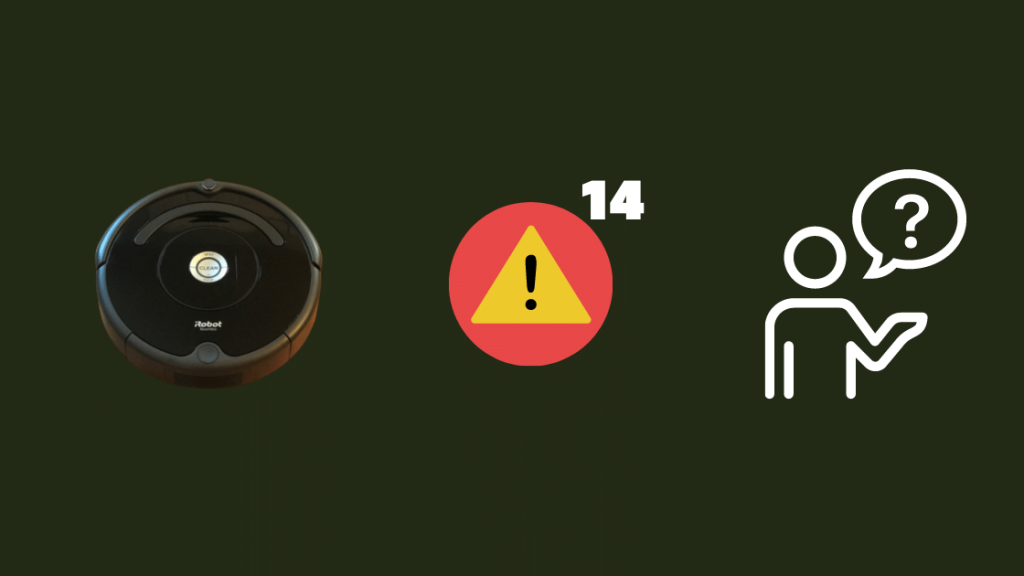
Kesalahan 14 muncul ketika Roomba gagal mendeteksi tempat sampah yang terpasang dengan benar, yang dapat terjadi karena berbagai alasan.
Kesalahan dapat muncul jika Anda salah memasang tempat sampah pengumpul debu pada Roomba.
Hal ini juga dapat terjadi jika Roomba tidak mendeteksi tempat sampah dengan benar, meskipun Anda memasangnya dengan benar.
Kesalahan ini dapat muncul jika Anda belum membersihkan Roomba dalam waktu yang lama karena debu dan kotoran dari lantai dapat menumpuk di Roomba dan membuat Roomba tidak dapat mendeteksi apakah tempat sampah sudah terpasang dengan benar.
Pasang Kembali Tempat Sampah
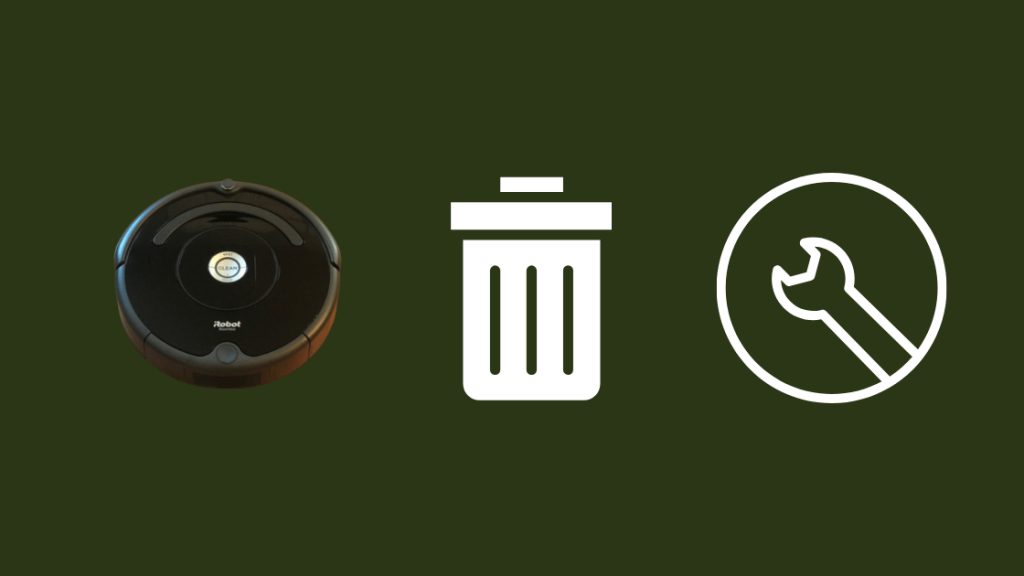
Langkah pemecahan masalah yang paling mudah adalah melakukan apa yang biasanya direkomendasikan oleh iRobot untuk kesalahan ini.
Mereka menyarankan Anda untuk melepas dan memasang kembali tempat sampah pengumpul debu, kali ini pastikan sudah terpasang dengan benar.
Tekan tombol pelepas tempat sampah dan keluarkan tempat sampah.
Ini juga yang Anda lakukan ketika Anda menghadapi Roomba Bin Error.
Pasang kembali dengan hati-hati dan pastikan terpasang dengan benar.
Periksa apakah tempat sampah mengalami kerusakan, dan ganti tempat sampah dengan suku cadang asli yang baru, yang bisa Anda dapatkan dari store.irobot.com.
Setelah memasang tempat sampah, tekan tombol Bersihkan pada Roomba dan lihat apakah Kesalahan 14 muncul kembali.
Bersihkan Roomba
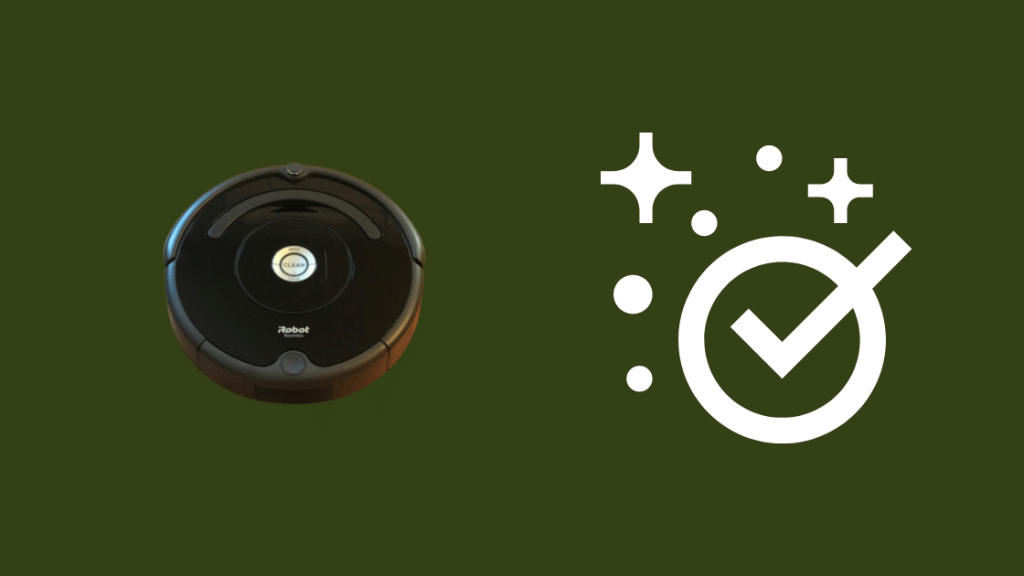
Membersihkan Roomba dapat membantu mengatasi masalah deteksi dan dapat mengatasi Kesalahan 14.
Untuk membersihkan Roomba:
- Matikan Roomba dan balikkan.
- Lepaskan bagian bawah Roomba di dekat unit tempat sampah dan lepaskan panel plastiknya.
- Bersihkan bagian dalam Roomba dengan sekaleng udara bertekanan. Anda juga dapat menggunakan Q-tip untuk menjangkau area yang sulit dijangkau.
- Pasang kembali panel dan kencangkan kembali semuanya.
Jalankan rutinitas terjadwal Roomba dan lihat apakah Kesalahan 14 masih terjadi.
Pasang Kembali Baterai
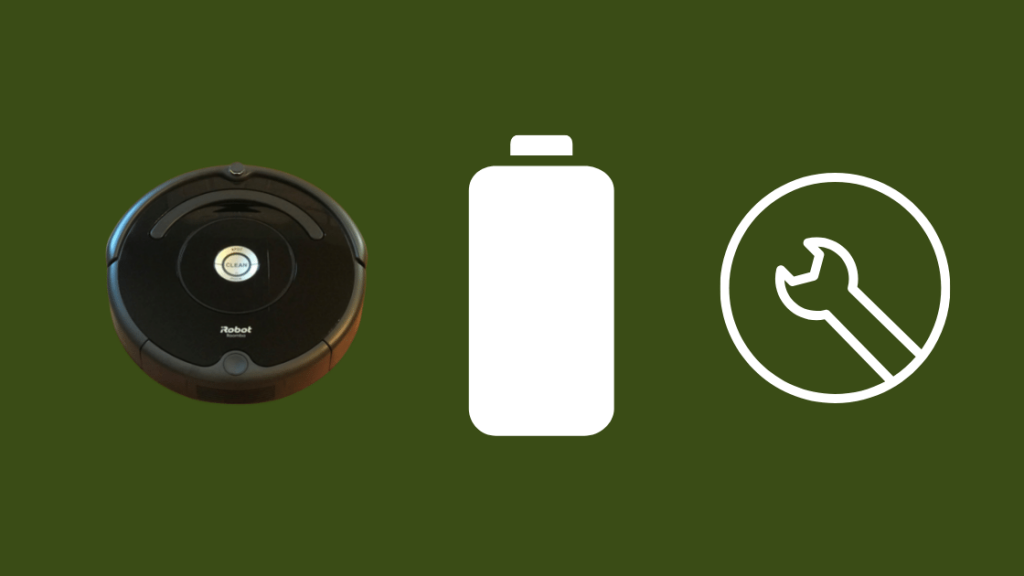
Memasang kembali baterai Roomba Anda seperti melakukan soft reset dan dapat membantu memperbaiki masalah sementara pada Roomba Anda.
Cukup mudah dilakukan dan tidak akan memakan waktu lebih dari lima menit.
Untuk memasang kembali baterai Anda:
- Balikkan Roomba ke bagian belakangnya.
- Longgarkan semua sekrup, termasuk sekrup pada sikat pemintalan.
- Lepaskan penutup bawah.
- Angkat kedua tab pada baterai untuk melepaskannya.
- Tunggu setidaknya 10-15 detik dan pasang kembali baterai.
- Kumpulkan kembali semuanya dengan menelusuri kembali langkah-langkah Anda.
Setelah Anda menutup semuanya, balikkan Roomba ke sisi yang benar dan biarkan Roomba menjalankan rutinitas pembersihannya.
Periksa apakah ia mengalami Kesalahan 14 lagi.
Mengatur Ulang Baterai
Roombas memiliki fungsi pengaturan ulang baterai yang rapi yang tidak hanya dapat memperbaiki masalah sementara pada Roomba Anda, tetapi juga dapat memulihkan beberapa siklus pengisian daya baterai yang hilang.
Untuk mengatur ulang baterai pada Seri 500 atau 600 Roombas:
- Tekan tombol Bersihkan.
- Tekan dan tahan tombol Spot dan Dock selama minimal 15 detik, lalu lepaskan setelah terdengar bunyi bip.
- Biarkan Roomba Anda berada di dok pengisian daya selama sekitar 10 jam atau hingga tombol Bersihkan berubah menjadi hijau.
Untuk melakukan ini dengan Seri 700 Roomba:
- Sambungkan Roomba ke dok pengisian daya atau kabel pengisian daya.
- Tekan dan tahan tombol Clean (Bersihkan) selama minimal 10 detik, lalu lepaskan ketika layar menampilkan "r5t" untuk mendengar bunyi bip.
- Biarkan Roomba terisi daya selama sekitar 15 jam.
Biarkan Roomba menjalankan jadwalnya dan lihat apakah Kesalahan 14 muncul kembali.
Mulai ulang Roomba
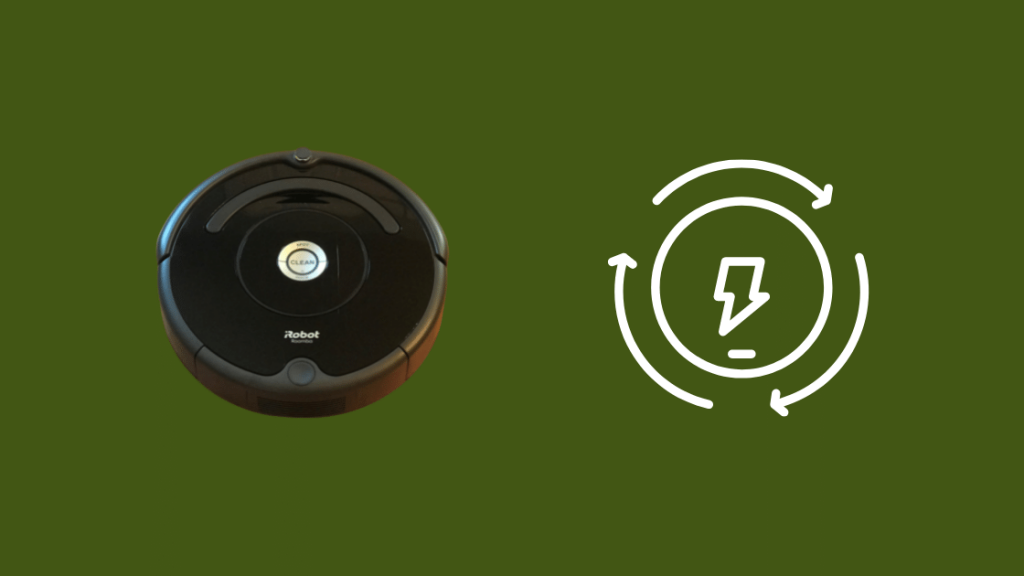
Mem-boot ulang juga dapat membantu mengatasi Kesalahan 14 jika itu adalah bug sementara dalam perangkat lunak.
Model Roomba yang berbeda memiliki cara yang berbeda untuk memulai ulang, jadi pastikan Anda mengikuti langkah-langkah untuk model Anda.
Lihat juga: Saluran Apa Saja yang Ada di Big Ten Network di DIRECTV?Untuk memulai ulang sebuah Seri s Roomba:
- Tekan dan tahan tombol Bersihkan selama minimal 20 detik dan lepaskan ketika cincin LED putih di sekeliling tutup tempat sampah mulai berputar searah jarum jam.
- Tunggu beberapa menit hingga Roomba menyala kembali.
- Apabila lampu putih mati, berarti pengaktifan ulang sudah selesai.
Untuk memulai ulang sebuah Seri i Roomba
- Tekan dan tahan tombol Clean (Bersihkan) selama minimal 20 detik, lalu lepaskan ketika cahaya putih di sekeliling tombol mulai berputar searah jarum jam.
- Tunggu beberapa menit hingga Roomba menyala kembali.
- Apabila lampu putih mati, berarti pengaktifan ulang sudah selesai.
Untuk memulai ulang 700 , 800 atau 900 Seri Roomba:
- Tekan dan tahan tombol Clean selama sekitar 10 detik, lalu lepaskan ketika Anda mendengar bunyi bip.
- Roomba kemudian akan melakukan boot ulang.
Setelah Roomba Anda melakukan boot ulang, biarkan ia menjalankan jadwalnya dan lihat apakah kesalahan muncul kembali.
Mengatur ulang Roomba
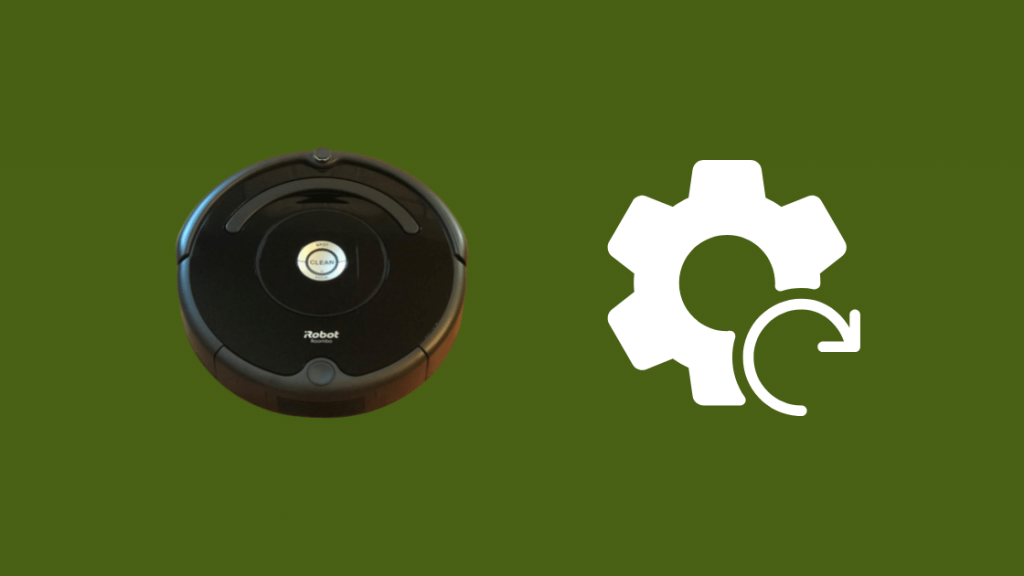
Jika membersihkan atau menghidupkan ulang Roomba Anda tidak berhasil, coba lakukan pengaturan ulang pabrik pada Roomba.
Pertama, pastikan Anda telah menghubungkan Roomba dengan aplikasi iRobot Home di ponsel Anda.
Lihat juga: Roku Terlalu Panas: Cara Menenangkannya dalam hitungan detikUntuk mengatur ulang keras Roomba Anda:
- Pergi ke halaman Pengaturan > Reset Pabrik di aplikasi iRobot Home.
- Konfirmasikan permintaan tersebut.
- Roomba akan memulai prosedur pengaturan ulang pabrik setelah Anda menerima perintah, jadi biarkan ia menyelesaikan pengaturan ulang.
Setelah pengaturan ulang selesai, dan Roomba dapat mulai bekerja kembali, coba jalankan siklus pembersihan dan lihat apakah Kesalahan 14 masih muncul.
Hubungi Dukungan
Jika Anda masih mengalami masalah dengan Error 14 dan tidak ada langkah pemecahan masalah ini yang berhasil untuk Anda, jangan ragu untuk menghubungi dukungan iRobot.
Mereka dapat memberi Anda lebih banyak kiat pemecahan masalah yang lebih personal untuk Roomba Anda.
Mereka juga dapat memberikan saran yang lebih tepat mengenai apakah Anda perlu menyerahkan robot untuk diservis.
Pikiran Akhir
Setelah membongkar robot dan memasang kembali tempat sampah, pastikan robot masih dapat mengisi daya.
Orang-orang di dunia maya melaporkan bahwa mereka mengalami kesalahan pengisian daya yang diberi judul "Charging error 1" pada Roomba mereka setelah mengganti atau memasang ulang baterai.
Jika Anda mengalami masalah ini, pastikan baterai telah dipasang kembali dengan benar.
Untuk masalah pengisian daya lainnya yang mungkin dialami Roomba Anda, coba bersihkan kontak pengisian daya baterai dengan alkohol gosok untuk menghilangkan debu dan kotoran yang mungkin menumpuk di sana.
Pertanyaan yang Sering Diajukan
Mengapa Roomba saya berjalan mundur?
Alasan mengapa Roomba Anda berjalan mundur terkadang disebabkan oleh roda depan yang tersumbat atau macet.
Ketika roda macet ke arah depan, Roomba mengira ia tidak bisa maju karena ada halangan dan akan mencoba bergerak mundur untuk membersihkan halangan tersebut.
Apa artinya ketika Roomba berkedip bersih?
Ketika tombol Bersihkan pada Roomba Anda berkedip ketika berada di home base, itu berarti Roomba sedang memperbarui perangkat lunaknya.
Berapa lama saya harus membiarkan Roomba saya berjalan?
iRobot merekomendasikan Anda untuk menjalankan Roomba untuk seluruh siklus pembersihannya sesuai dengan jadwal yang telah Anda tentukan, dan ini bisa memakan waktu lebih dari 20-40 menit karena tergantung pada ukuran rumah Anda.
Apakah Roomba menghafal rumah Anda?
Roombas menggunakan sensor canggih di bagian depan robot untuk mempelajari tata letak rumah Anda dan membuat peta.
Roomba kemudian menggunakan peta ini untuk membersihkan rumah Anda sesuai dengan jadwal yang Anda tetapkan.

